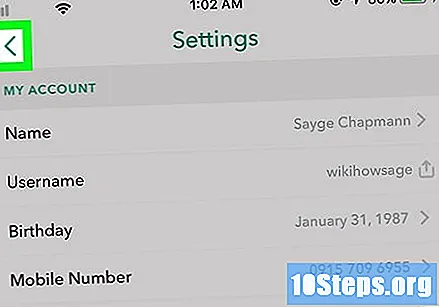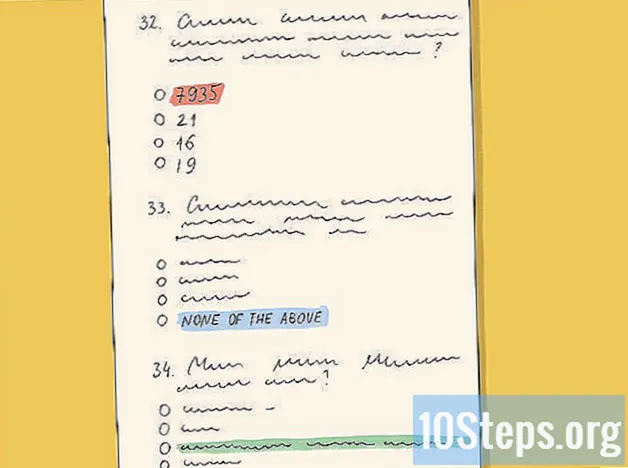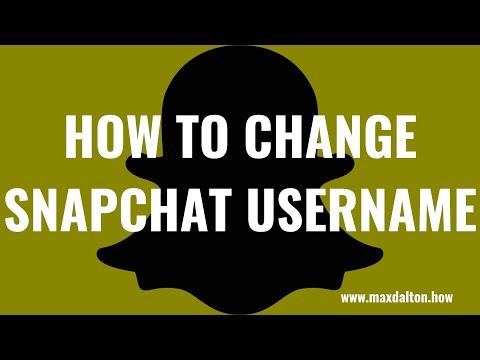
உள்ளடக்கம்
ஸ்னாப்சாட் கணக்குடன் தொடர்புடைய பயனர்பெயரை மாற்றுவது சாத்தியமில்லை. இருப்பினும், நீங்கள் பழைய கணக்கை நீக்கிவிட்டு, வேறு பயனர்பெயருடன் புதிய ஒன்றை உருவாக்கலாம். நீங்கள் விரும்பினால், உங்கள் காட்சி பெயரையும் மாற்றலாம், அதாவது, நீங்கள் ஒரு புகைப்படம் அல்லது செய்தியை அனுப்பும்போது உங்கள் நண்பர்கள் மற்றும் பிற தொடர்புகளுக்கு காண்பிக்கப்படும் பெயர்.
படிகள்
3 இன் பகுதி 1: பழைய ஸ்னாப்சாட் கணக்கை நீக்குதல்
ஸ்னாப்சாட் பயன்பாட்டைத் திறக்கவும். இது உள்ளே ஒரு வெள்ளை பேயுடன் மஞ்சள் ஐகானைக் கொண்டுள்ளது.

திரையில் எங்கும் உங்கள் விரலை கீழே நகர்த்தவும். அவ்வாறு செய்வது உங்கள் ஸ்னாப்சாட் கணக்கு பக்கத்தைத் திறக்கும்.
தொடவும். இந்த பொத்தான் திரையின் மேல் வலது மூலையில் அமைந்துள்ளது மற்றும் மெனுவுக்கு உங்களை அழைத்துச் செல்லும் அமைப்புகள்.

கீழே உருட்டி ஆதரவைத் தட்டவும். இந்த விருப்பம் "மேலும் தகவல்" பிரிவில் உள்ளது.
எனது கணக்கு மற்றும் அமைப்புகளைத் தொடவும். இது திரையில் கிடைக்கும் கடைசி விருப்பமாகும்.

கணக்குத் தகவலைத் தொடவும்.
தொடு எனது கணக்கை நீக்கு. இந்த விருப்பம் மெனுவின் மையத்தில் உள்ளது. அவ்வாறு செய்வது உங்கள் கணக்கை எவ்வாறு நீக்குவது என்பதற்கான விளக்கங்களுடன் புதிய பக்கத்தைத் திறக்கும்.
- உங்கள் இருக்கும் கணக்கை நீக்காமல் புதிய ஸ்னாப்சாட் பயனர்பெயரை நீங்கள் விரும்பினால், புதிய கணக்கை உருவாக்கவும்.
பக்கத்தைத் தொடவும். இந்த விருப்பம் இரண்டாவது பத்தியில் உள்ளது.
உங்கள் கடவுச்சொல்லை தட்டச்சு செய்க. கணக்கை நீக்குவதை உறுதிப்படுத்த நீங்கள் அதை உள்ளிட வேண்டும்.
- பயனர்பெயர் தானாக நிரப்பப்படாவிட்டால், நீங்கள் அதை உள்ளிட வேண்டும்.
தொடவும் என்பதைத் தொடவும். உங்கள் ஸ்னாப்சாட் கணக்கு இப்போது செயலிழக்கப்பட்டு, 30 நாட்களுக்குப் பிறகு நீக்கப்படும்.
- நீங்கள் உங்கள் எண்ணத்தை மாற்றினால், செயலிழக்கச் செய்த 30 நாட்களுக்குள் அதை மீண்டும் அணுகுவதன் மூலம் அதை மீண்டும் இயக்கலாம்.
- பிப்ரவரி 2017 முதல், ஸ்னாப்சாட்டில் நண்பர்களின் பட்டியலை ஏற்றுமதி செய்ய இனி வழி இல்லை. உங்கள் ஸ்மார்ட்போனில் உள்ள "தொடர்புகள்" பயன்பாட்டின் மூலம் பல தொடர்புகளை தொலைபேசி எண் மூலம் தேடலாம் என்றாலும், உங்கள் கணக்கை நீக்குவதற்கு முன்பு உங்கள் நண்பர்கள் பட்டியலின் ஸ்கிரீன் ஷாட்டை எடுக்க பரிந்துரைக்கப்படுகிறது.
3 இன் பகுதி 2: புதிய ஸ்னாப்சாட் கணக்கை உருவாக்குதல்
ஸ்னாப்சாட்டைத் திறக்கவும். இது உள்ளே ஒரு வெள்ளை பேயுடன் மஞ்சள் ஐகானைக் கொண்டுள்ளது.
- உள்நுழைவு தானாக செய்யப்படாவிட்டால் உங்கள் பயனர்பெயர் மற்றும் கடவுச்சொல்லை உள்ளிடவும்.
திரையில் எங்கும் உங்கள் விரலை கீழே நகர்த்தவும். அவ்வாறு செய்வது பயனர் திரையைத் திறக்கும்.
தொடவும். இந்த பொத்தான் திரையின் மேல் வலது மூலையில் அமைந்துள்ளது மற்றும் மெனுவுக்கு உங்களை அழைத்துச் செல்லும் அமைப்புகள்.
கீழே உருட்டி வெளியேறு என்பதைத் தொடவும். இந்த விருப்பம் மெனுவின் முடிவில் உள்ளது.
கணக்கை உருவாக்கு என்பதைத் தொடவும். அவ்வாறு செய்வது ஸ்னாப்சாட் கணக்கு உருவாக்கும் திரையைத் திறக்கும்.
உங்கள் பெயரைத் தட்டச்சு செய்க. பொருத்தமான புலங்களில் உங்கள் முதல் மற்றும் கடைசி பெயரை உள்ளிடவும்.
கணக்கை உருவாக்கு என்பதைத் தொட்டு ஏற்றுக்கொள்ளுங்கள். கேட்கும் போது உங்கள் பிறந்த தேதியை உள்ளிட்டு "தொடரவும்" என்பதைத் தட்டவும்.
புதிய பயனர்பெயரை உள்ளிடவும். உங்கள் ஸ்னாப்சாட் கணக்குடன் நீங்கள் இணைக்க விரும்பும் புதிய பயனர்பெயரைத் தேர்வுசெய்க.
மின்னஞ்சல் முகவரியை உள்ளிடவும். இந்த மின்னஞ்சல் முகவரி உங்கள் பழைய ஸ்னாப்சாட் கணக்குடன் நீங்கள் தொடர்புபடுத்திய முகவரியிலிருந்து வேறுபட்டதாக இருக்க வேண்டும்.
திரையில் மீதமுள்ள படிகளைப் பின்பற்றவும். நீங்கள் இப்போது பின்வரும் படிகளைத் தவிர்த்து, புதிய அல்லது பழைய தொடர்புகளை உங்கள் பட்டியலில் சேர்க்கலாம்.
- கணக்கை உருவாக்கிய பிறகு, மெனுவில் உங்கள் மின்னஞ்சல் முகவரி மற்றும் தொலைபேசி எண்ணை மீண்டும் மாற்றலாம் அமைப்புகள்.
- நீங்கள் விரும்பினால் உங்கள் பழைய ஸ்னாப்சாட் கணக்கை நீக்கலாம் அல்லது மீண்டும் பயன்படுத்த திட்டமிட்டால் அதை செயலில் விடலாம்.
3 இன் பகுதி 3: ஸ்னாப்சாட்டில் காட்சி பெயரை மாற்றுதல்
ஸ்னாப்சாட் பயன்பாட்டைத் திறக்கவும். இது உள்ளே ஒரு வெள்ளை பேயுடன் மஞ்சள் ஐகானைக் கொண்டுள்ளது.
- உள்நுழைவு தானாக செய்யப்படாவிட்டால் உங்கள் பயனர்பெயர் மற்றும் கடவுச்சொல்லை உள்ளிடவும்.
திரையில் எங்கும் உங்கள் விரலை கீழே நகர்த்தவும். அவ்வாறு செய்வது உங்கள் ஸ்னாப்சாட் கணக்கு பக்கத்தைத் திறக்கும்.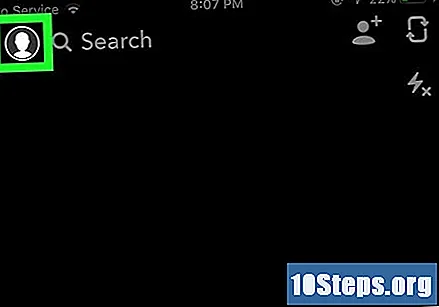
தொடவும். இந்த பொத்தான் திரையின் மேல் வலது மூலையில் அமைந்துள்ளது மற்றும் மெனுவுக்கு உங்களை அழைத்துச் செல்லும் அமைப்புகள்.
தொடு பெயர். இந்த விருப்பம் மெனுவின் மேலே அமைந்துள்ளது.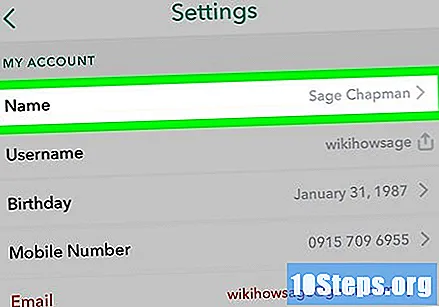
புதிய காட்சி பெயரை உள்ளிடவும். உங்கள் முதல் பெயர் அல்லது கடைசி பெயரை மட்டுமே உள்ளிடலாம். உங்கள் நண்பர்கள் உங்களை அடையாளம் காணக்கூடிய பெயரைத் தேர்வுசெய்க.
- காட்சி பெயரைப் பயன்படுத்த விரும்பவில்லை என்றால், தொடவும் பெயரை அகற்று. ஸ்னாப்சாட் பயனர்கள் இன்னும் உங்கள் பயனர்பெயரைக் காண முடியும், ஆனால் அவர்கள் உங்களை அடையாளம் காண மாட்டார்கள்; உங்கள் நண்பர்கள் உங்களைக் கண்டுபிடிப்பது கடினமாக இருக்கும்.
சேமி என்பதைத் தொடவும்.
மீண்டும் தொடவும். இந்த பொத்தானை அம்பு ஐகான் கொண்டுள்ளது, மேலும் இது திரையின் மேல் இடது மூலையில் அமைந்துள்ளது. நீங்கள் ஒரு செய்தியை அனுப்பும்போதோ அல்லது கதையை இடுகையிடும்போதோ ஸ்னாப்சாட் பயனர்கள் இப்போது உங்கள் புதிய காட்சி பெயரைக் காண முடியும்.